Die Verarbeitung von Produktionseinheiten oder Materialien blockieren oder unter Quarantäne stellen
Im Falle von "schlechten" Materialien oder von Materialien, die nicht den Qualitätsstandards Ihres Unternehmen entsprechen, können Sie schnell nach den betroffenen Produktionseinheiten oder Materialien suchen und deren Verarbeitung dann entweder blockieren oder unter Quarantäne stellen. Wenn Sie ein Element unter Quarantäne stellen oder für die Bearbeitung sperren, wird das Element gestartet und dann angehalten, so dass es nirgendwo anders bearbeitet oder gestartet werden kann. Nachdem das Element angehalten wurde, werden gesperrte/unter Quarantäne gestellte Element zu dem Quarantäne-/Ausschleusungsvorgang umgeleitet, den Sie zuvor im Prozessfluss festgelegt haben.
Sie können unter Lagerbestand (in den Clientanwendungen Logistik, Produktion und NPI identisch) nach zu sperrenden oder unter Quarantäne zu stellenden Produktionseinheiten oder Materialien suchen. Sie können nach Gebinde, Arbeitsstation, Kunde und/oder Zeitspanne suchen oder Ihre Suche weiter filtern, um potenziell fehlerhafte unter Quarantäne zu stellende Produktionseinheiten oder Materialien zu finden.
Wichtig
Um die Quarantäne-/Sperrfunktionen nutzen zu können, muss Ihre Prozessdefinition in NPI einen Quarantäne-Ausschleusungsvorgang beinhalten, um sämtliche Elemente, die gesperrt oder unter Quarantäne gestellt sind, bearbeiten zu können. Zusätzliche Informationen zu Ausschleusungsvorgängen entnehmen Sie bitte dem Kapitel Out of route Vorgänge und Ausschleusungen.
Melden Sie sich in der Clientanwendung Produktion an.
Gehen Sie zu Systemkonfiguration > Einstellungen.
Wählen Sie die Kategorie Allgemein (Optionstyp: Optionen zum Blockieren von Baugruppen Baugruppen).
Bestimmen Sie die standardmäßigen globalen Einstellungen, um Einheiten oder Materialien zu sperren/unter Quarantäne zu stellen (Sie müssen über Administratorrechte verfügen, um die globalen Optionen zu ändern):
Zulassen, dass Bediener Sperrmodus auswählt - Wenn diese Option auf True gesetzt ist, können die Bediener, wenn sie Elemente im Bereich Lagerbestandsverwaltung sperren zwischen Sperren, unter Quarantäne stellen und Quarantäne und anschließendes Blockieren. Wenn diese Option auf False gesetzt ist, wird das Standardverhalten verwendet und die Bediener haben keine weiteren Auswahlmöglichkeiten.
Standardmäßiger Name des Quarantänevorgangs - Legt den Namen eines Out-of-Route (Quarantäne)vorgangs fest, zu dem die Einheiten ausgeschleust werden, wenn Sie blockiert/unter Quarantäne gestellt werden. (verwenden Sie diese Option in Verbindung mit den Standardoptionen Quarantäne deor Quarantäne und dann blockieren.)
Hinweis
Es sind mehrere Out-of-Route Quarantänevorgänge in einer Prozessdefinition möglich. So kann beispielsweise ein Out-of-Route Vorgang "Quarantäne" festlegen und ein anderer "Reparatur oder Nacharbeit.
Standardverhalten
Blockieren - Das standardmäßige Blockieren in FactoryLogix verhindert, dass Einheiten unmittelbar in Produktion verwendet oder eingesetzt werden können.
Quarantäne - Die Einheit wird zu einem festgelegten Out-of-Route Quarantänevorgang umgeleitet, an dem sie gestartet und angehalten wird, wodurch weitere Transaktionen verhindert werden (verwenden Sie diese Option in Verbindung mit der Option Standardmäßiger Name des Quarantänevorgangs.)
Quarantäne und dann blockieren - Nachdem eine Einheit zu einem Quarantänevorgang gebracht wurde, wird die Einheit ebenfalls blockiert.
Melden Sie sich in der Clientanwendung Produktion an und wählen Sie anschließend Erweiterte Funktionen > Lagerbestand.
Hinweis
Auf die (identische) Lagerbestandsumgebung können Sie auch aus den Client-Anwendungen von NPI oder Logistik zugreifen.
Klicken Sie auf die Schaltfläche Quarantäne.
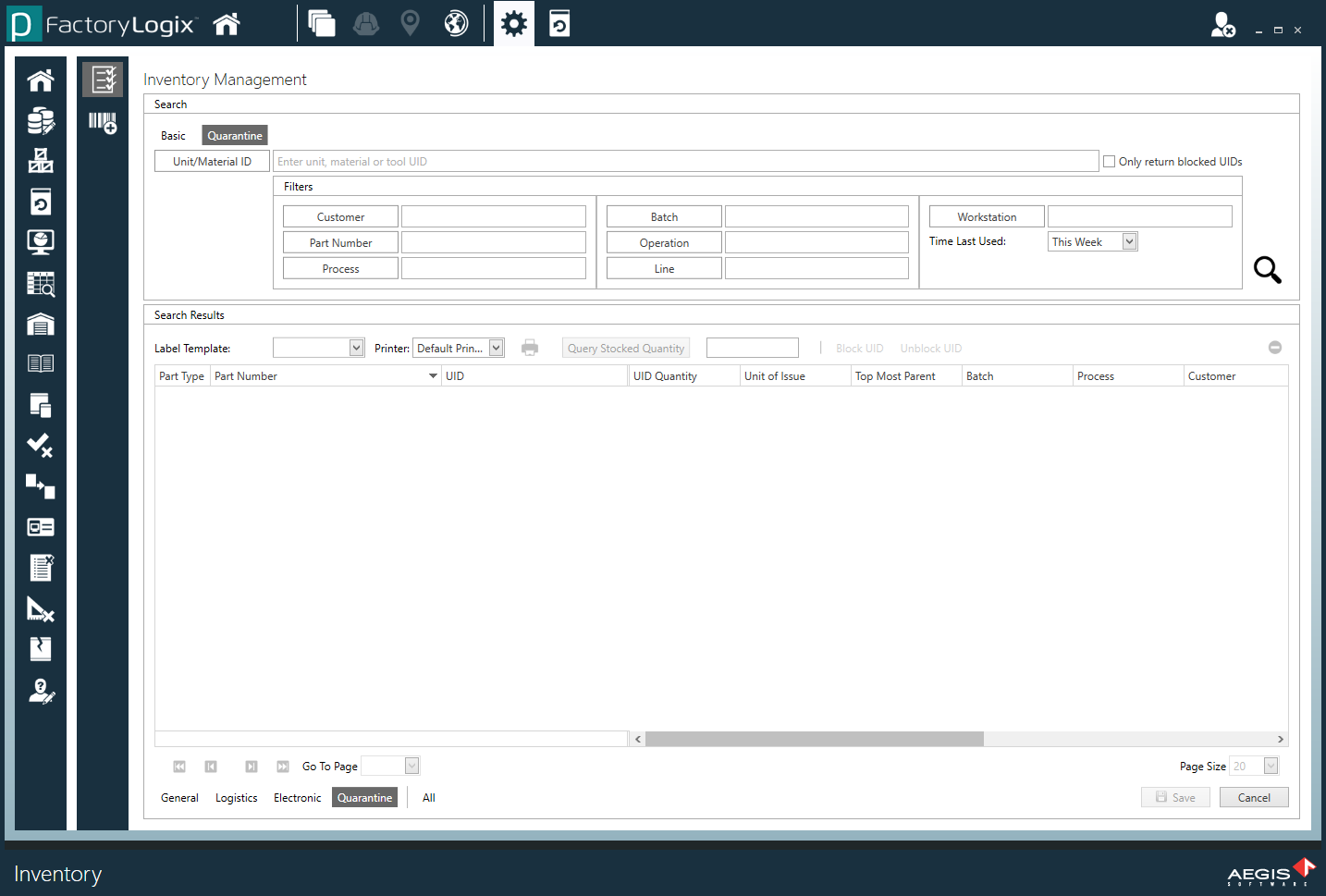
Unter dem Feld Suche finden Sie Filteroptionen, mit denen Sie die Kennungen von Einheiten/Materialien, die Sie unter Quarantäne stellen und/oder blockieren möchten, leicht finden können.
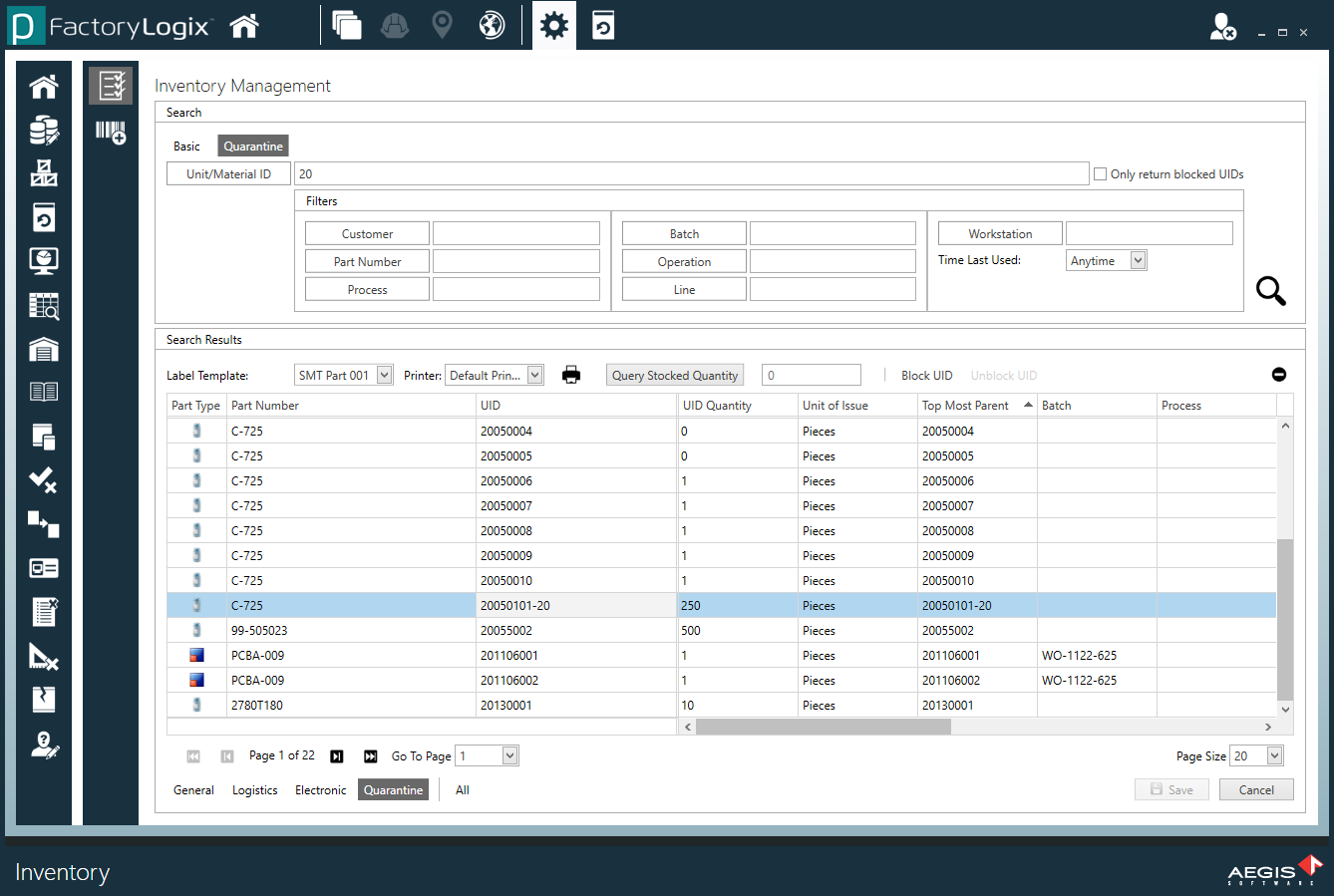
Mit den Filterschaltflächen können Sie Ihre Suche nach Materialien/Einheiten, die Sie unter Quarantäne und/oder blockieren möchten, noch weiter eingrenzen.
Für jeden Filter, den Sie auswählen, wird ein Dialogfenster angezeigt, mit dem Sie Ihre Suchaktivität nach Einheiten/Materialien noch weiter anpassen können. Sie können Filter für Kunden, Sachnummern, Prozesse, Auftragslos, Operation, Linie und/oder Arbeitsstation hinzufügen. Darüber hinaus haben Sie auch die Möglichkeit nach Zeit zu filtern, wenn Sie die Dropdown-Liste Zeit der letzten Verwendung nutzen.
Tipp
Um alle IDs in einem Look Up-Dialogfeld anzuzeigen, geben Sie das Sternchen *-Symbol ein.
Wenn ein Filter die gewünschten Daten zurückgibt, klicken Sie auf OK, um zum Fenster Verwaltung des Materialbestands zurück zu kehren. (Wiederholen Sie, falls gewünscht, das Filtern.)
Wählen Sie die Schaltfläche Einheit/Material ID, um nach Gebinden zu suchen.
Geben Sie ein Gebinde in das Such-Dialogfeld ein, um sich die gewünschten Einheiten/Materialien anzeigen zu lassen.
Wählen Sie ein oder auch mehrere Gebinde aus, die Sie unter Quarantäne stellen/blockieren möchten (verwenden Sie Umschalt+Klick oder Strg+Klick, um mehrere Elemente auszuwählen) und klicken Sie anschließend auf OK. (Um alle Gebinde schnell zu markieren, aktivieren Sie das oberste Kontrollkästchen in der ersten Spalte der Tabelle).
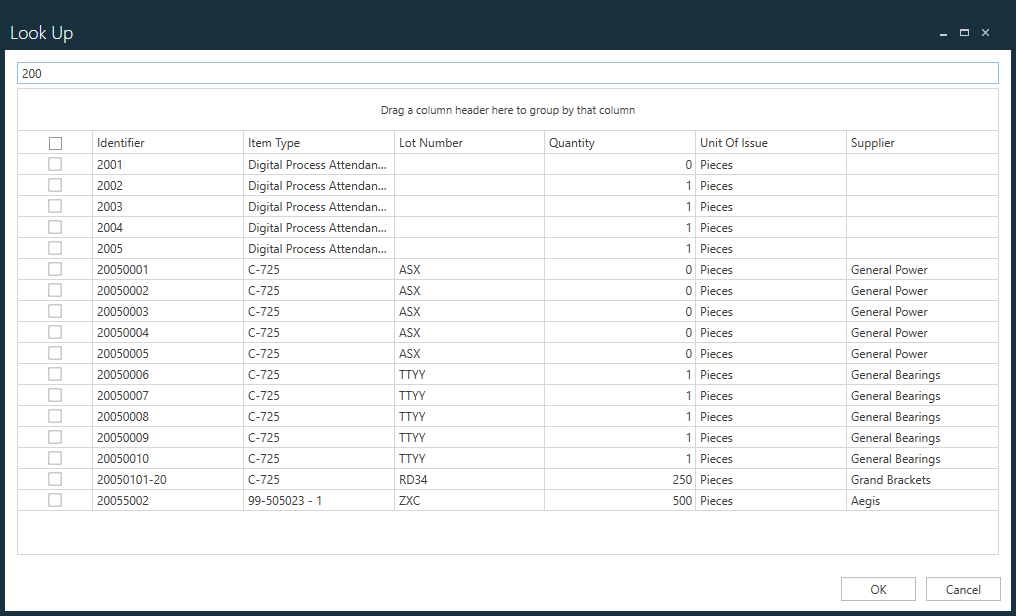
Um nur nach blockierten Gebinden zu suchen, aktivieren Sie das Kontrollkästchen Nur blockierte Gebinde anzeigen.
HInweis
Um Sich die Spalte Blockierungsstatus eines oder mehrerer Elemente anzeigen zu lassen, verwenden Sie die horizontale Bildlaufleiste am unteren Rand der Suchergebnisliste.
Nachdem Sie alle Suchfilter eingerichtet haben, klicken Sie auf die Schaltfläche Suchen
 (die Lupe), um sich die Suchergebnisse in der unteren Hälfte des Fensters anzeigen zu lassen.
(die Lupe), um sich die Suchergebnisse in der unteren Hälfte des Fensters anzeigen zu lassen. Die Spalte Nur übergeordnet zeigt das Gebinde der "übergeordneten" Bauteils in einer Baugruppe an.
Um ein oder mehrere Gebinde zu blockieren oder zu entsperren, wählen Sie die Elemente aus der Liste aus und klicken Sie anschließend auf Gebinde blockieren oder Gebinde entsperren, um dessen Status zu ändern.
Um die ausgewählten Elemente unter Quarantäne zu stellen und/oder zu blockieren, klicken Sie auf die Schaltfläche Speichern unten rechts im Fenster.
